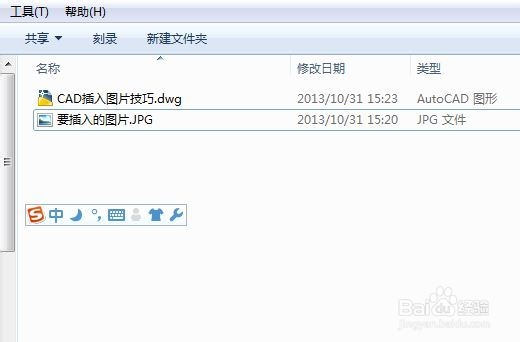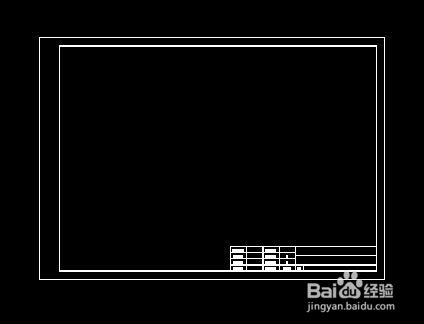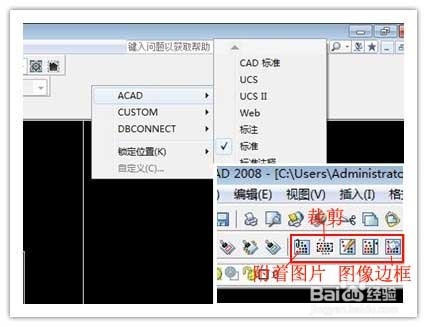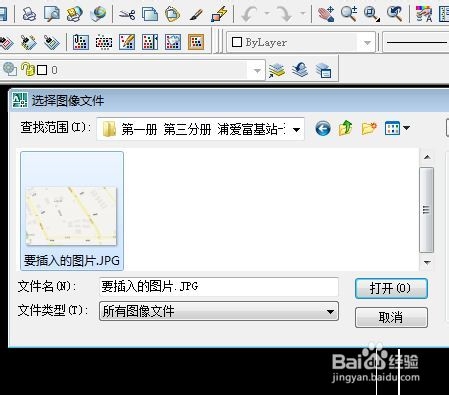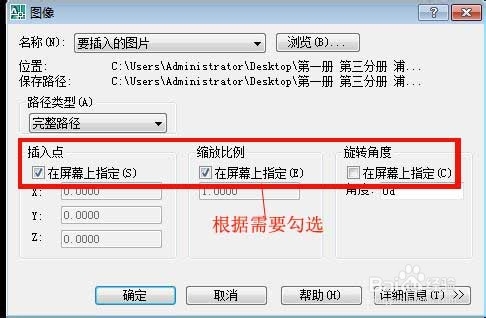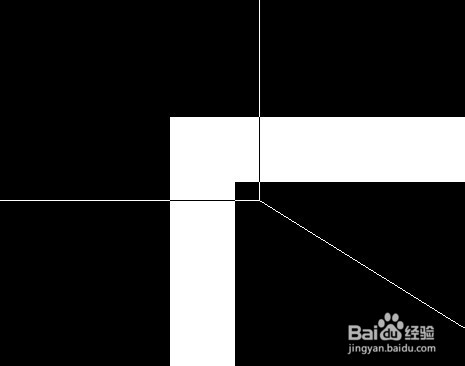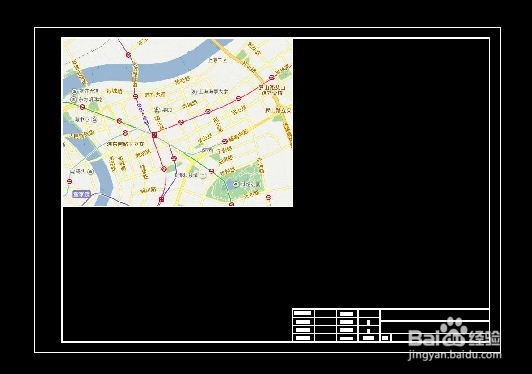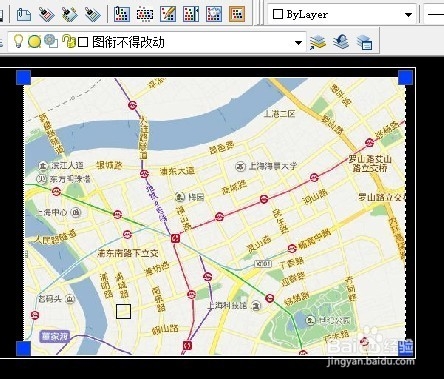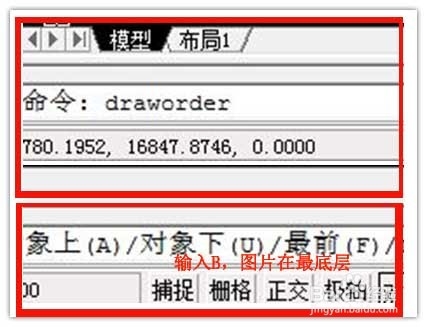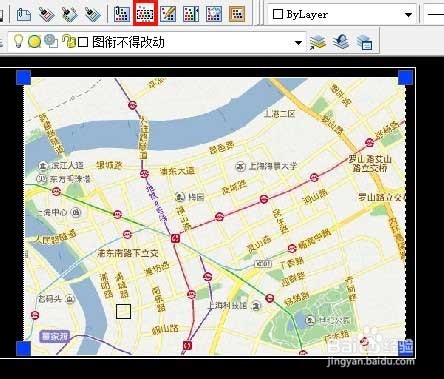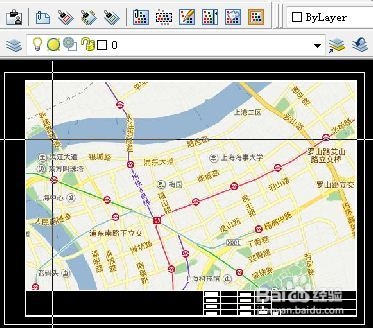CAD插入图片技巧
1、将需要插入的图片和CAD文件放置在同一文件夹下,一定要放在同一目录下,否则移动CAD文件会导致图片无法显示。
2、打开CAD文件,在工具栏右键依次选择ACAD->参照,如图所示显示出参照工具栏,我们要用的分别是附着图片,裁剪和图像边框
3、点击附着按钮,选择要插入的图片后确定,然后在弹出的图片选项框中根据需要设置插入的方式,这里以默认方式插入。
4、随意插入图片后,需要调整图片的位置,我们的目的是让图片在图框中完整显示,首先在命令栏输入M,选中兔脒巛钒图片的左上角移动到图框左上角位置。注意,图片和图框间要留下一点空隙,否知打印出来的图片效果不好。
5、拉伸图片的右下角至图框的右下角位置。直接选中图片右下角拉升即可。同样的要留下一点空隙。
6、考虑的工作需要,可能要在图片上添加文字,我们需要把图片后置。在命令栏输入:darworder ,按空格键,然后输入B,将图片后置。
7、接下来需要裁剪多余的图片,点击裁剪按钮,按两次空格键,然后拉选需要留下的部分,多余部分就被剪切掉了。
8、最后需要将图片位置固定,防止图片出现变动。点击图片边框按钮,在命令栏输入“0”即可。
声明:本网站引用、摘录或转载内容仅供网站访问者交流或参考,不代表本站立场,如存在版权或非法内容,请联系站长删除,联系邮箱:site.kefu@qq.com。
阅读量:71
阅读量:64
阅读量:92
阅读量:69
阅读量:30